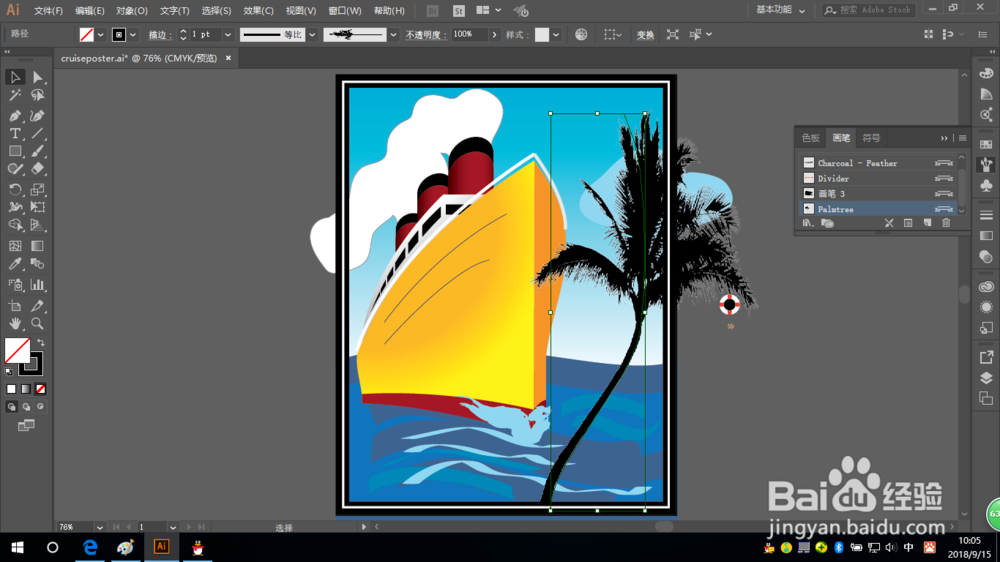1、选择菜单“文件”>“置入”。在“置入”对话框中,打开Lesson1I文件夹并选择tree2 psd文件,确保取消选择“链接”选项,再单击“置入”按钮。
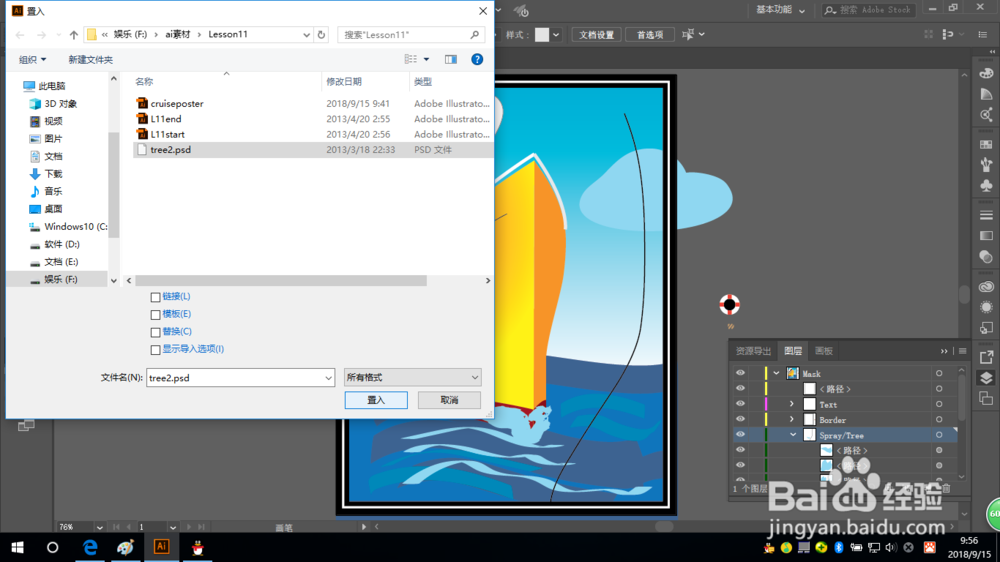
2、在画板的右侧边缘单击,以置入图像,将用所选图稿来新建一种艺术画笔。 可以使用矢量图止牦便鹗稿、嵌人的光栅图像来创建新的艺术画笔,但图稿中不能包含渐变色、混合、两笔描边、网格对象、图形、链接文件、蒙版或恫摆飑净尚未被转换为轮廓的文本。
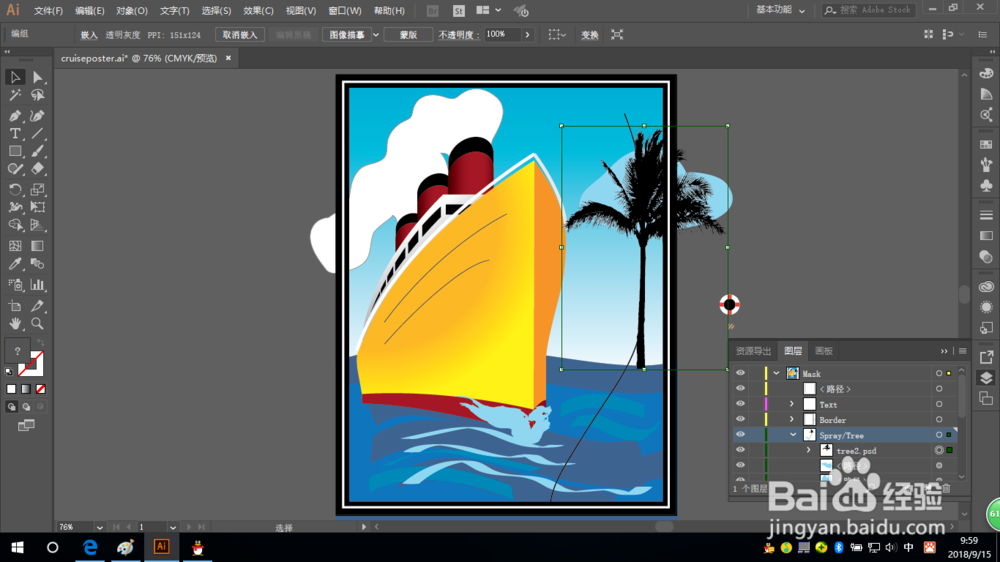
3、使用选择工具单击画笔面板底部的“新建画笔”按钮,这样就可以开始用选定的光栅图像创建画笔了。

4、在“新建画笔” 对话框中选择“艺术画笔”,再单击“确定”按钮。
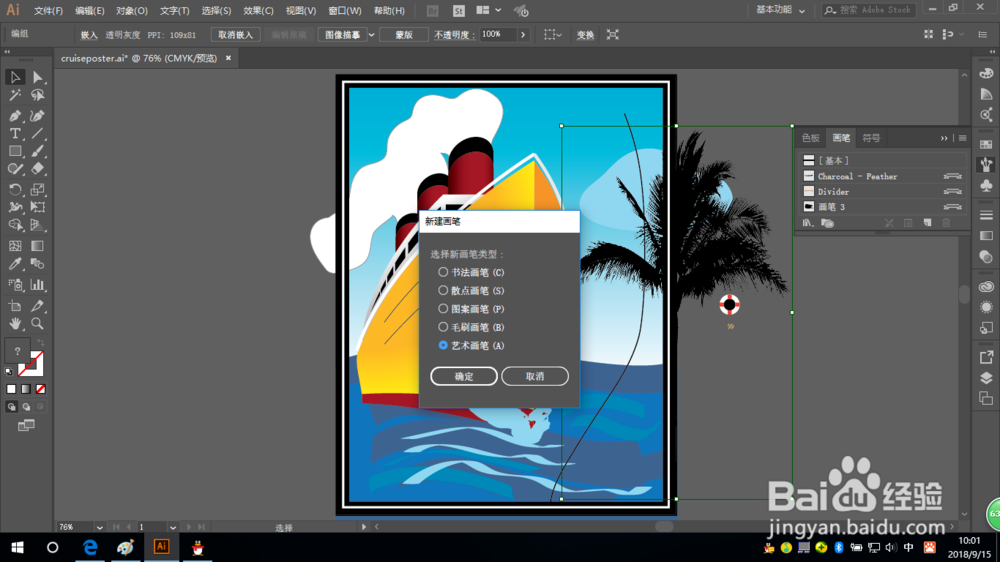
5、在“艺术面板选项”对话框中,将名称改为Palmtree,再单击“确定”按钮。
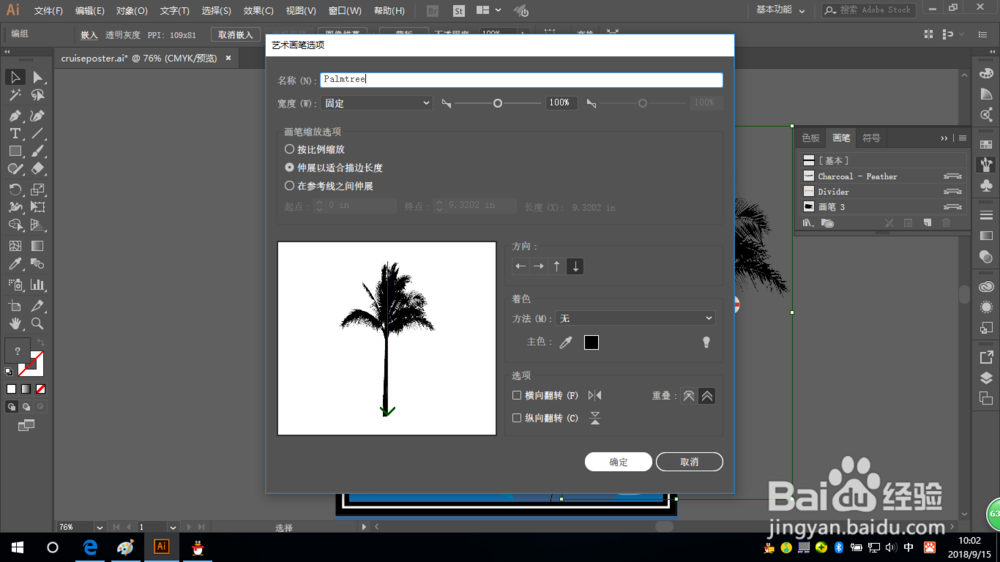
6、删除置入的图像,因为之后不会再用到它了。
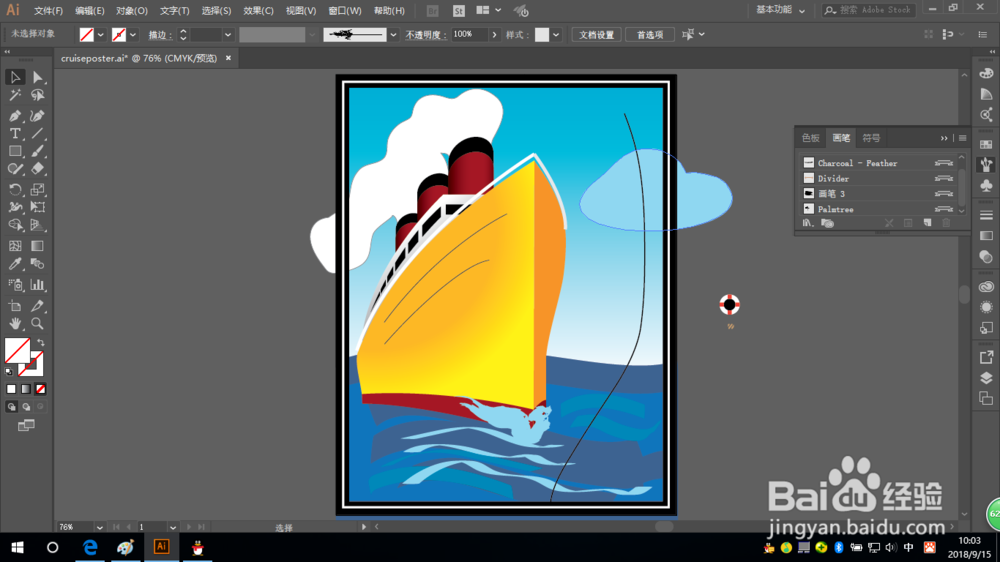
7、使用选择工具选中船右侧的黑色曲线。

8、单击以应用画板面板中的Palmtree画笔。